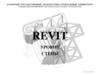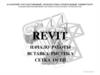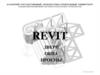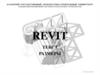Похожие презентации:
Помещения и зоны
1.
КАЗАНСКИЙ ГОСУДАРСТВЕННЫЙ АРХИТЕКТУРНО-СТРОИТЕЛЬНЫЙ УНИВЕРСИТЕТКАФЕДРА ИНФОРМАЦИОННЫЕ СИСТЕМЫ И ТЕХНОЛОГИИ В СТРОИТЕЛЬСТВЕ
REVIT
ПОМЕЩЕНИЯ
ЗОНЫ
(С) Толстов Е.В.
2.
КАЗАНСКИЙ ГОСУДАРСТВЕННЫЙ АРХИТЕКТУРНО-СТРОИТЕЛЬНЫЙ УНИВЕРСИТЕТКАФЕДРА ИНФОРМАЦИОННЫХ СИСТЕМ И ТЕХНОЛОГИЙ В СТРОИТЕЛЬСТВЕ
2
3.
4.
5.
6.
7.
8.
9.
10.
11.
12.
13.
14.
15.
REVIT
Содержание
ПОМЕЩЕНИЯ
16.
Построение помещения
17.
Редактирование марки Помещения
Расчет объема Помещения
18.
Настройка цветовой схемы для экспликации
помещений
19.
Вставка экспликации помещений на чертеж
Замена цвета помещения штриховкой
20.
Штриховка AutoCAD и Revit
21.
Добавление штриховки из Автокада
22.
Разделитель помещений
23.
ЗОНЫ
Нарисовать границы зон
24.
Распределение зон
(С) Толстов Е.В.
Переименовать зоны
Настройка цветовой схемы для экспликации
зонирования
Создание нового СЕМЕЙСТВА
Помещения
Создание нового ИМЕНИ семейства
помещения
Создание метки площади помещения
Выравнивание метки площади
Настройка текста метки
Загрузка и использование в проекте новой
марки помещения
Отчет для ДО
В презентации рассматривается работа с помещениями и зонами, замена в
экспликации цвета штриховкой, использование штриховок Автокада, а так же создание
новой марки помещения.
ВНИМАНИЕ! Анимация слайдов презентации недоступна при ее просмотре через
браузеры (веб-обозреватели) – необходимо запускать с ПК.
3.
КАЗАНСКИЙ ГОСУДАРСТВЕННЫЙ АРХИТЕКТУРНО-СТРОИТЕЛЬНЫЙ УНИВЕРСИТЕТКАФЕДРА ИНФОРМАЦИОННЫХ СИСТЕМ И ТЕХНОЛОГИЙ В СТРОИТЕЛЬСТВЕ
3
REVIT
ПОМЕЩЕНИЯ
(С) Толстов Е.В.
Помещение - это часть пространства в модели здания, при определении которого используются стены, полы,
крыши и потолки. Помещения можно разместить только на видах В ПЛАНЕ.
• Для работы с Помещениями создать копию Вида «1 этажа» «Без детализации». Переименовать. Очистить.
ВНИМАНИЕ! Проем «В стене» не являются границей – объединяет помещения в одно пространство.
• Проверить, что пространство помещения и эркера объединяется «Проемом в стене», а не «Дверью-проемом».
«Проем в стене»
заменить на
«Дверь-проем»
«Дверь-проем»
заменить на
«Проем в стене»
4.
КАЗАНСКИЙ ГОСУДАРСТВЕННЫЙ АРХИТЕКТУРНО-СТРОИТЕЛЬНЫЙ УНИВЕРСИТЕТКАФЕДРА ИНФОРМАЦИОННЫХ СИСТЕМ И ТЕХНОЛОГИЙ В СТРОИТЕЛЬСТВЕ
4
REVIT
Построение помещения
(С) Толстов Е.В.
«Лента инструментов» Панель «Помещение и зоны» Команда «Помещение».
• В окне свойств задать верхнюю и нижнюю привязку помещения (например уровень 1 и 2 этажа).
Смещение «-150» задает нижнюю границу (потолок) плит перекрытия. Необходимо для расчета объемов.
• Указать курсором между стен место для Марки границы помещения определятся автоматически.
• Имя «Помещения» в Марке задается стандартное (редакт. в «Свойствах»), номер изменяется автоматически.
5.
КАЗАНСКИЙ ГОСУДАРСТВЕННЫЙ АРХИТЕКТУРНО-СТРОИТЕЛЬНЫЙ УНИВЕРСИТЕТКАФЕДРА ИНФОРМАЦИОННЫХ СИСТЕМ И ТЕХНОЛОГИЙ В СТРОИТЕЛЬСТВЕ
5
REVIT
Редактирование марки Помещения
(С) Толстов Е.В.
• Марка помещения по умолчанию показывает «Имя помещения» и «Номер».
• Описание помещения (Имя/Номер) можно задать двумя способами:
1. Дважды щелкнуть в соответствующем поле марки на экране.
2. Выделить помещение (по скрытым диагоналям из точки указания) Окно «Свойства» «Идентификация»
• В окне «Свойств» задать тип Марки с «Номером», «Объемом» (требуется команда) и «Площадью».
6.
КАЗАНСКИЙ ГОСУДАРСТВЕННЫЙ АРХИТЕКТУРНО-СТРОИТЕЛЬНЫЙ УНИВЕРСИТЕТКАФЕДРА ИНФОРМАЦИОННЫХ СИСТЕМ И ТЕХНОЛОГИЙ В СТРОИТЕЛЬСТВЕ
6
REVIT
Расчет объема Помещения
(С) Толстов Е.В.
Марка помещения по умолчанию не показывает «Объем» (не рассчитывается автоматически).
• «Лента инструментов» Развернуть панель «Помещения и зоны» «Расчет площадей и объемов».
• Выбрать Расчет «Площади и объемы».
ВНИМАНИЕ! При возвращении в режим расчета только площадей в марках перестанет отображаться объем.
7.
КАЗАНСКИЙ ГОСУДАРСТВЕННЫЙ АРХИТЕКТУРНО-СТРОИТЕЛЬНЫЙ УНИВЕРСИТЕТКАФЕДРА ИНФОРМАЦИОННЫХ СИСТЕМ И ТЕХНОЛОГИЙ В СТРОИТЕЛЬСТВЕ
7
REVIT
Настройка цветовой схемы для экспликации помещений
(С) Толстов Е.В.
• «Лента инструментов» Развернуть панель «Помещения и зоны» «Цветовые схемы».
• Выбрать Категорию «Помещения».
• Список создается по «Имени», но можно создать новую Схему Категорий Помещений, для которых задать
формирование экспликации по «Номеру» или «Площади».
8.
КАЗАНСКИЙ ГОСУДАРСТВЕННЫЙ АРХИТЕКТУРНО-СТРОИТЕЛЬНЫЙ УНИВЕРСИТЕТКАФЕДРА ИНФОРМАЦИОННЫХ СИСТЕМ И ТЕХНОЛОГИЙ В СТРОИТЕЛЬСТВЕ
8
REVIT
Вставка экспликации помещений на чертеж
(С) Толстов Е.В.
Цветовая градация помещений на плане появится ТОЛЬКО после того, как на чертеж будет вставлена
экспликация:
• «Лента инструментов» Вкладка «Аннотации» Панель «Заливка цветом» «Легенда заливки цветом».
• Указать расположение и схему «легенды» (экспликации).
9.
КАЗАНСКИЙ ГОСУДАРСТВЕННЫЙ АРХИТЕКТУРНО-СТРОИТЕЛЬНЫЙ УНИВЕРСИТЕТКАФЕДРА ИНФОРМАЦИОННЫХ СИСТЕМ И ТЕХНОЛОГИЙ В СТРОИТЕЛЬСТВЕ
9
REVIT
Замена цвета помещения штриховкой
(С) Толстов Е.В.
• Выделить «Легенду» «Редактировать схему».
• Сменить цвет на черный.
• Сменить образец со «сплошной заливки» на «штриховку» с рисунком из стандартной библиотеки.
• «Свойства» вида «Переопределение видимости/графики» ОТКЛючить «Штриховку» в разрезе у стен.
10.
КАЗАНСКИЙ ГОСУДАРСТВЕННЫЙ АРХИТЕКТУРНО-СТРОИТЕЛЬНЫЙ УНИВЕРСИТЕТКАФЕДРА ИНФОРМАЦИОННЫХ СИСТЕМ И ТЕХНОЛОГИЙ В СТРОИТЕЛЬСТВЕ
10
REVIT
Штриховка AutoCAD и Revit
(С) Толстов Е.В.
Стандартный набор «условных» штриховок Revit можно расширить образцами из AutoCAD (если была
установлена программа или имеется отдельный файл с образцами – acadizo.pat)
Штриховки AutoCAD и REVIT
11.
КАЗАНСКИЙ ГОСУДАРСТВЕННЫЙ АРХИТЕКТУРНО-СТРОИТЕЛЬНЫЙ УНИВЕРСИТЕТКАФЕДРА ИНФОРМАЦИОННЫХ СИСТЕМ И ТЕХНОЛОГИЙ В СТРОИТЕЛЬСТВЕ
11
REVIT
Добавление штриховки из Автокада
(С) Толстов Е.В.
• «Лента инструментов» Вкладка «Управление» «Дополнительные параметры» Команда «Штриховка»
• Окно «Штриховки» кнопка/окно «Новый образец…» «Пользовательские» «Обзор»
Папка «C:\Program Files\Autodesk\AutoCAD ????\UserDataCache\ru-ru\Support» Файл «acadiso.pat»
• Для отображения рисунка образца штриховки может потребоваться уменьшение «масштаба импорта».
12.
КАЗАНСКИЙ ГОСУДАРСТВЕННЫЙ АРХИТЕКТУРНО-СТРОИТЕЛЬНЫЙ УНИВЕРСИТЕТКАФЕДРА ИНФОРМАЦИОННЫХ СИСТЕМ И ТЕХНОЛОГИЙ В СТРОИТЕЛЬСТВЕ
12
REVIT
Разделитель помещений
Иногда необходимо указать как помещение зону, не имеющую границ в виде стен:
• «Лента инструментов» Панель «Помещение и зоны» Команда «Разделитель помещений».
• Нарисовать новый контур, начинающийся и заканчивающийся на границах стен или замкнутый.
• Создать в данных областях новые «помещения» и переименовать их марку.
• Экспликация помещений автоматически добавит их в «легенду».
(С) Толстов Е.В.
13.
КАЗАНСКИЙ ГОСУДАРСТВЕННЫЙ АРХИТЕКТУРНО-СТРОИТЕЛЬНЫЙ УНИВЕРСИТЕТКАФЕДРА ИНФОРМАЦИОННЫХ СИСТЕМ И ТЕХНОЛОГИЙ В СТРОИТЕЛЬСТВЕ
13
REVIT
Зоны
(С) Толстов Е.В.
Зона - это часть пространства в модели здания, обычно большего размера, чем отдельно взятые помещения.
• «Лента инструментов» Панель «Помещение и зоны» Кнопка «Зона» Команда «План зонирования».
• Выбрать в предложенном списке вид, для которого в «Диспетчере проекта» автоматически создается раздел
«Планы зонирования» и в нем копию вида «без детализации».
ВНИМАНИЕ! Режим автоматического определения границ не оптимальный, возможны ошибки.
14.
КАЗАНСКИЙ ГОСУДАРСТВЕННЫЙ АРХИТЕКТУРНО-СТРОИТЕЛЬНЫЙ УНИВЕРСИТЕТКАФЕДРА ИНФОРМАЦИОННЫХ СИСТЕМ И ТЕХНОЛОГИЙ В СТРОИТЕЛЬСТВЕ
14
REVIT
Нарисовать границы зон
• Отменить автоматическое определение границ.
• На созданной копии вида зонирования отключить видимость «лестницы», линий «осей» и «разреза».
• Нарисовать внешние и внутренние линии границ зонирования (без разрывов).
(С) Толстов Е.В.
15.
КАЗАНСКИЙ ГОСУДАРСТВЕННЫЙ АРХИТЕКТУРНО-СТРОИТЕЛЬНЫЙ УНИВЕРСИТЕТКАФЕДРА ИНФОРМАЦИОННЫХ СИСТЕМ И ТЕХНОЛОГИЙ В СТРОИТЕЛЬСТВЕ
15
REVIT
Распределение зон
«Лента инструментов» Панель «Помещение и зоны» Кнопка «Зона» Команда «Распределенная».
• Указать курсором между ранее построенных границ зон место для Марки.
• Имя «Площадь» и значение площади в Марке задается автоматически.
(С) Толстов Е.В.
16.
КАЗАНСКИЙ ГОСУДАРСТВЕННЫЙ АРХИТЕКТУРНО-СТРОИТЕЛЬНЫЙ УНИВЕРСИТЕТКАФЕДРА ИНФОРМАЦИОННЫХ СИСТЕМ И ТЕХНОЛОГИЙ В СТРОИТЕЛЬСТВЕ
16
REVIT
Переименовать зоны
• Описание выбранной зоны (имя) в значке Марки можно задать двумя способами:
1. Дважды щелкнуть в соответствующем поле марки на экране.
2. Окно «Свойства » «Идентификация» «Имя».
лкнуть в соответствующем поле марки на экране или выделив «Зону» за скрытые диагонали
ктирования имени марки задать новое «Имя» зоны (вместо «Площади»).
(С) Толстов Е.В.
17.
КАЗАНСКИЙ ГОСУДАРСТВЕННЫЙ АРХИТЕКТУРНО-СТРОИТЕЛЬНЫЙ УНИВЕРСИТЕТКАФЕДРА ИНФОРМАЦИОННЫХ СИСТЕМ И ТЕХНОЛОГИЙ В СТРОИТЕЛЬСТВЕ
17
REVIT
Настройка цветовой схемы для экспликации зонирования
(С) Толстов Е.В.
• «Лента инструментов» Развернуть панель «Помещения и зоны» «Цветовые схемы».
• Выбрать Категорию «Зоны (Арендуемая)» Цвет для списка Значений по параметру «Имени».
• Переименовать заголовок «Легенда арендуемых площадей», например на «Зонирование».
• «Лента инструментов» Вкладка «Аннотации» Панель «Заливка цветом» «Легенда заливки цветом».
• Указать расположение и схему легенды.
18.
КАЗАНСКИЙ ГОСУДАРСТВЕННЫЙ АРХИТЕКТУРНО-СТРОИТЕЛЬНЫЙ УНИВЕРСИТЕТКАФЕДРА ИНФОРМАЦИОННЫХ СИСТЕМ И ТЕХНОЛОГИЙ В СТРОИТЕЛЬСТВЕ
18
REVIT
Создание нового СЕМЕЙСТВА помещения
(С) Толстов Е.В.
Как видно из схем, марка зоны с площадью более компактна чем аналогичная марка помещения.
Необходимо создать новую марку помещений, с более сжатым текстом и размещением «имени» и «площади»:
• Меню «Файл» Команда «Создать» «Семейство».
• В папке «Аннотации» «Метрическая система, марка помещения».
19.
КАЗАНСКИЙ ГОСУДАРСТВЕННЫЙ АРХИТЕКТУРНО-СТРОИТЕЛЬНЫЙ УНИВЕРСИТЕТКАФЕДРА ИНФОРМАЦИОННЫХ СИСТЕМ И ТЕХНОЛОГИЙ В СТРОИТЕЛЬСТВЕ
19
REVIT
Создание нового ИМЕНИ семейства помещения
ВНИМАНИЕ! Задать имя марки помещения, под которым она будет отображаться в проекте.
• «Файл» «Сохранить» или аналогичная команда/кнопка «дискетки» в панели «Быстрого доступа».
• Задаем новое имя семейству, например «!!! Компактная/Новая марка Помещения с площадью»
20.
КАЗАНСКИЙ ГОСУДАРСТВЕННЫЙ АРХИТЕКТУРНО-СТРОИТЕЛЬНЫЙ УНИВЕРСИТЕТКАФЕДРА ИНФОРМАЦИОННЫХ СИСТЕМ И ТЕХНОЛОГИЙ В СТРОИТЕЛЬСТВЕ
20
REVIT
Создание метки площади помещения
В качестве переменных, которые берут значения из свойств объекта, используются текстовые «Метки»:
• Команда «Метка» Выравнивание (По вертикали - «Вниз», по горизонтали – «По центру») Точка
Вставки (под пересечением зеленых линий «опорных» плоскостей).
• Диалоговое окно «Редактирования Метки» Параметры категории помещения «Площадь».
21.
КАЗАНСКИЙ ГОСУДАРСТВЕННЫЙ АРХИТЕКТУРНО-СТРОИТЕЛЬНЫЙ УНИВЕРСИТЕТКАФЕДРА ИНФОРМАЦИОННЫХ СИСТЕМ И ТЕХНОЛОГИЙ В СТРОИТЕЛЬСТВЕ
21
REVIT
Выравнивание метки площади
• Завершить команду вставки метки (щелкнуть по стрелке «Изменить» в начале «Ленты инструментов»).
• Увеличивается изображение метки на экране (с помощью колесика мышки или команда «Показать область» в
панели «Навигации»).
• Более точно выравнивается метка площади под зелеными линиями пересечения «опорных плоскостей».
22.
КАЗАНСКИЙ ГОСУДАРСТВЕННЫЙ АРХИТЕКТУРНО-СТРОИТЕЛЬНЫЙ УНИВЕРСИТЕТКАФЕДРА ИНФОРМАЦИОННЫХ СИСТЕМ И ТЕХНОЛОГИЙ В СТРОИТЕЛЬСТВЕ
22
REVIT
Настройка текста метки
Аналогичным способом вставляется и выравнивается метка «Имя» площади:
• Вертикальное выравнивание метки «Имя» задается «Вниз» (новые строчки будут смещаться вверх).
• Для того, чтоб текст был более сжатым «Изменить тип» Создать копию, для текста в которой задать
«Коэффициент ширины» «0.7» (вместо «1.0»). «Задний план» (фон под текстом) «Прозрачный».
23.
КАЗАНСКИЙ ГОСУДАРСТВЕННЫЙ АРХИТЕКТУРНО-СТРОИТЕЛЬНЫЙ УНИВЕРСИТЕТКАФЕДРА ИНФОРМАЦИОННЫХ СИСТЕМ И ТЕХНОЛОГИЙ В СТРОИТЕЛЬСТВЕ
23
REVIT
Загрузка и использование в проекте новой марки помещения
• В «Ленте инструментов» для семейства нажать на кнопку «Загрузить в проект и закрыть».
• Выбрать марку помещения на плане Контекстное меню «Выбрать все экземпляры» «Видимые на виде».
• Заменить в окне «Свойства» старую марку выбранных помещении на новую.
Получаем более сжатый текст имени помещения и рядом расположенную строку с площадью.
24.
КАЗАНСКИЙ ГОСУДАРСТВЕННЫЙ АРХИТЕКТУРНО-СТРОИТЕЛЬНЫЙ УНИВЕРСИТЕТКАФЕДРА ИНФОРМАЦИОННЫХ СИСТЕМ И ТЕХНОЛОГИЙ В СТРОИТЕЛЬСТВЕ
24
REVIT
Отчет для ДО
(С) Толстов Е.В.
• Сделать снимок экрана программы с двумя «Мозаично расположенными окнами» – планы «1-го этажа» с
экспликациями «помещений» и «зонирования».
• Сохранить его как растровое изображение с именем файла проекта, дополненной информации по заданию.
Например – «2020-8АП01-Иванов-вар1-Помещения и зоны.png»

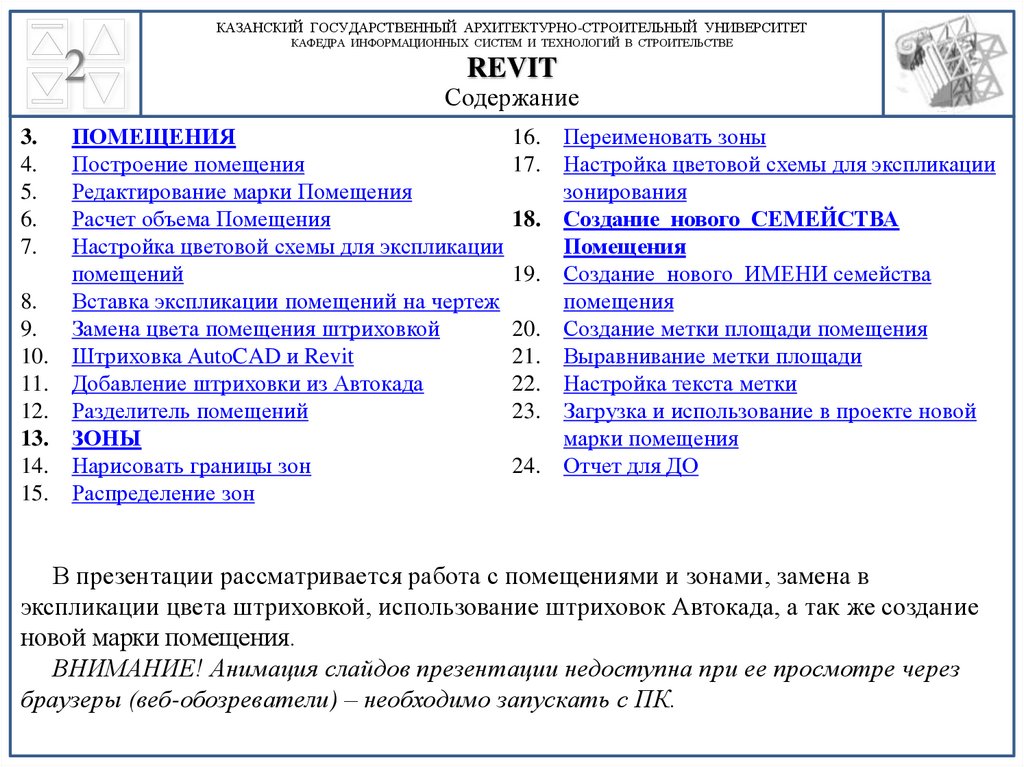
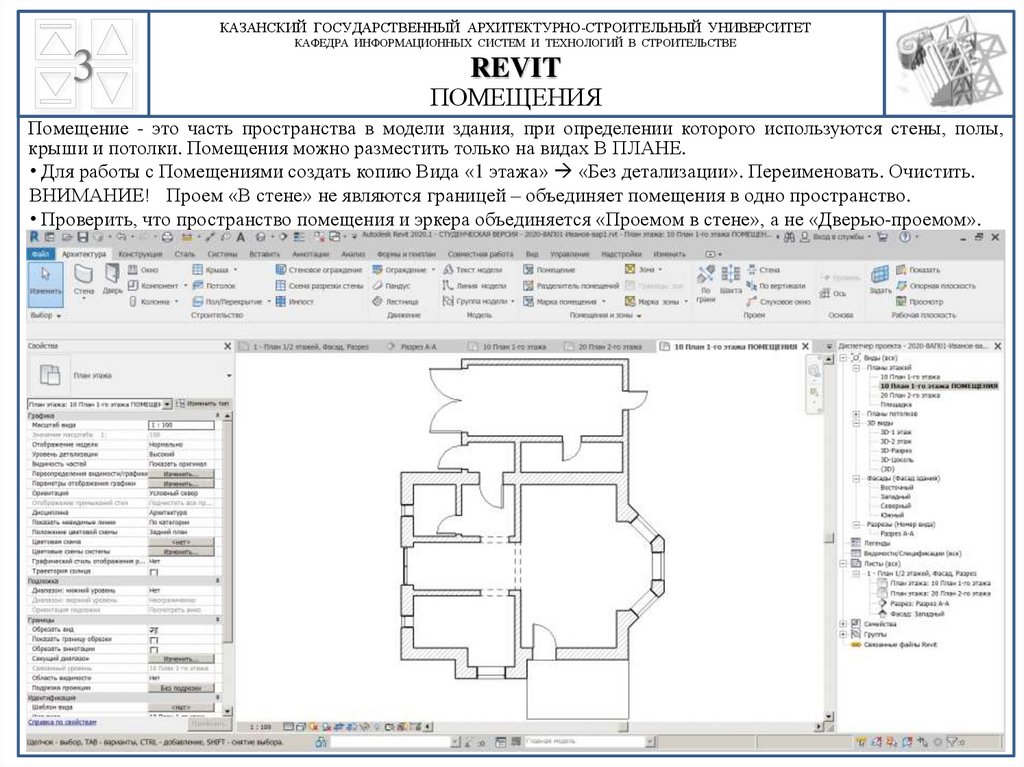
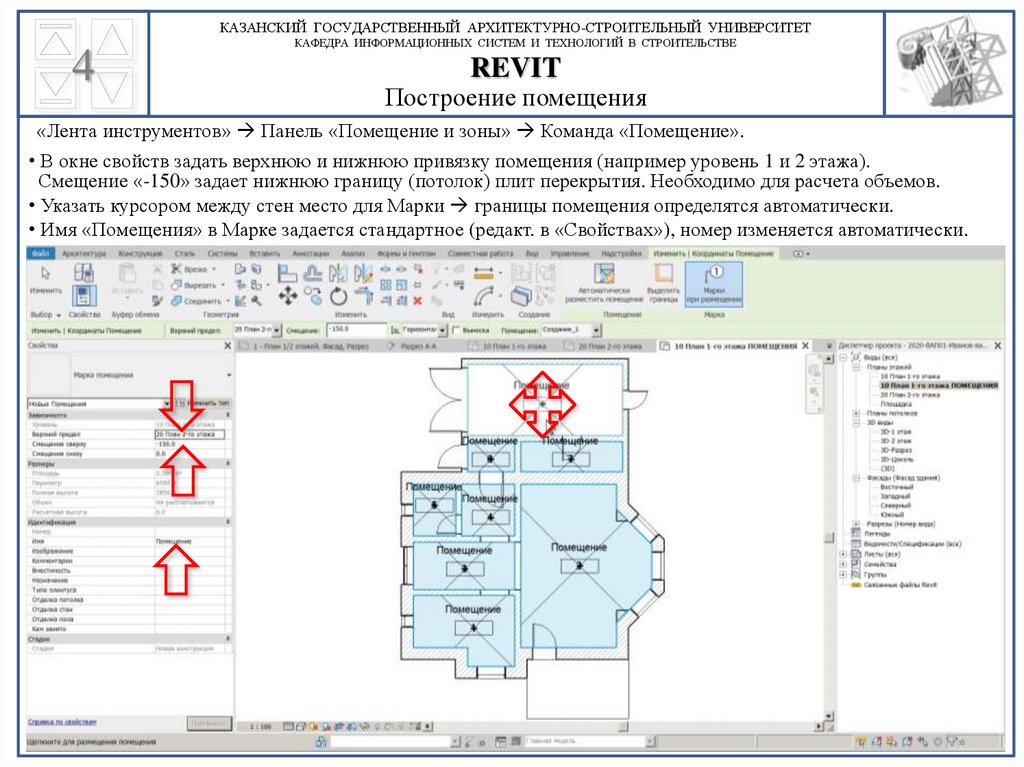
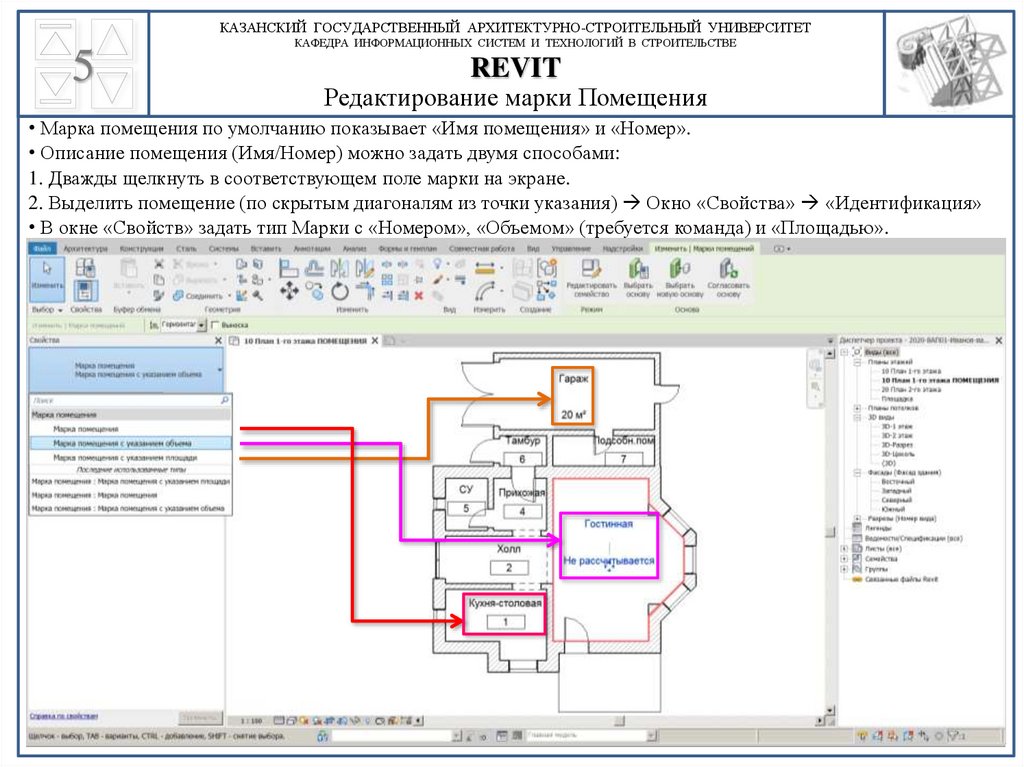
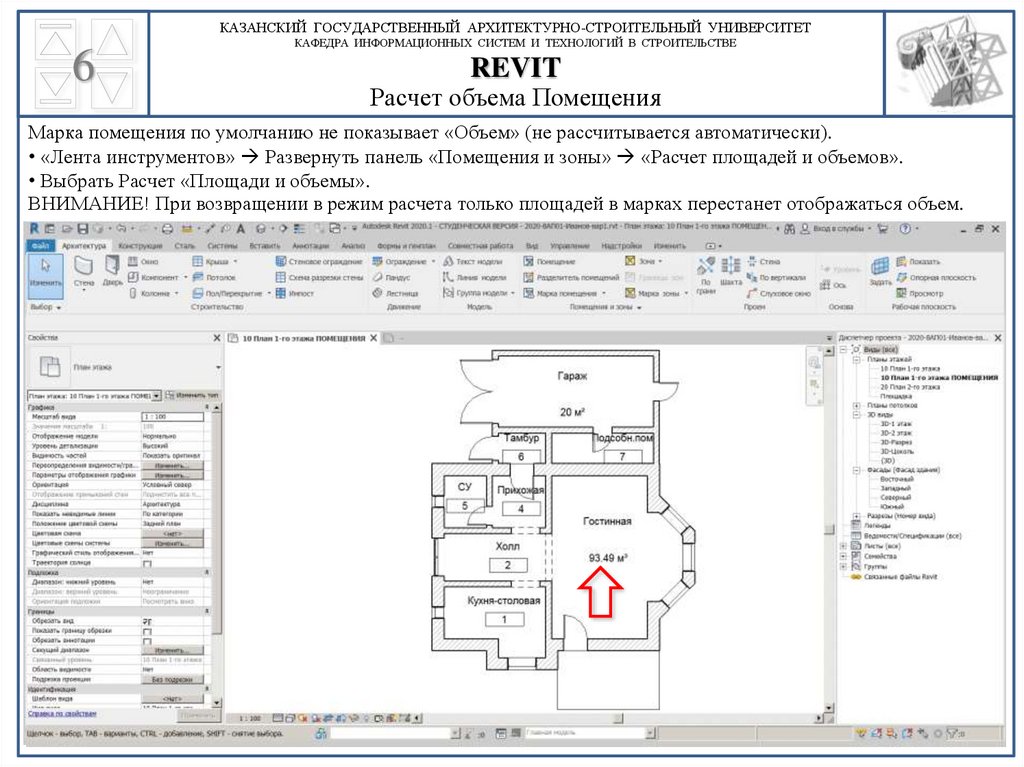
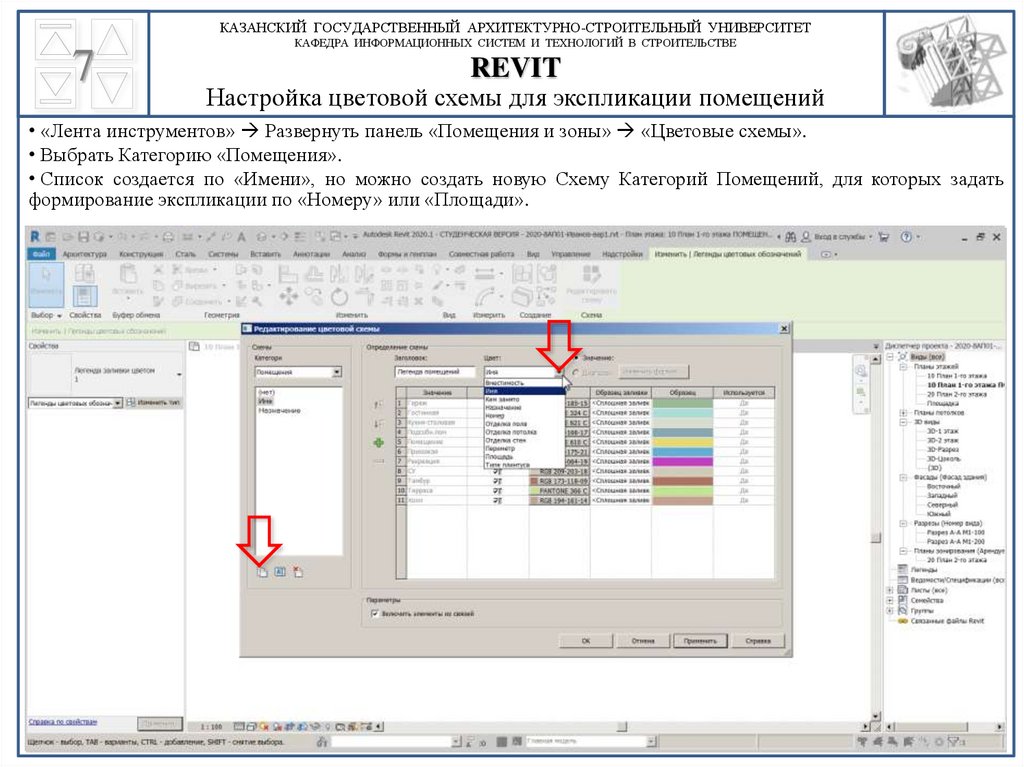

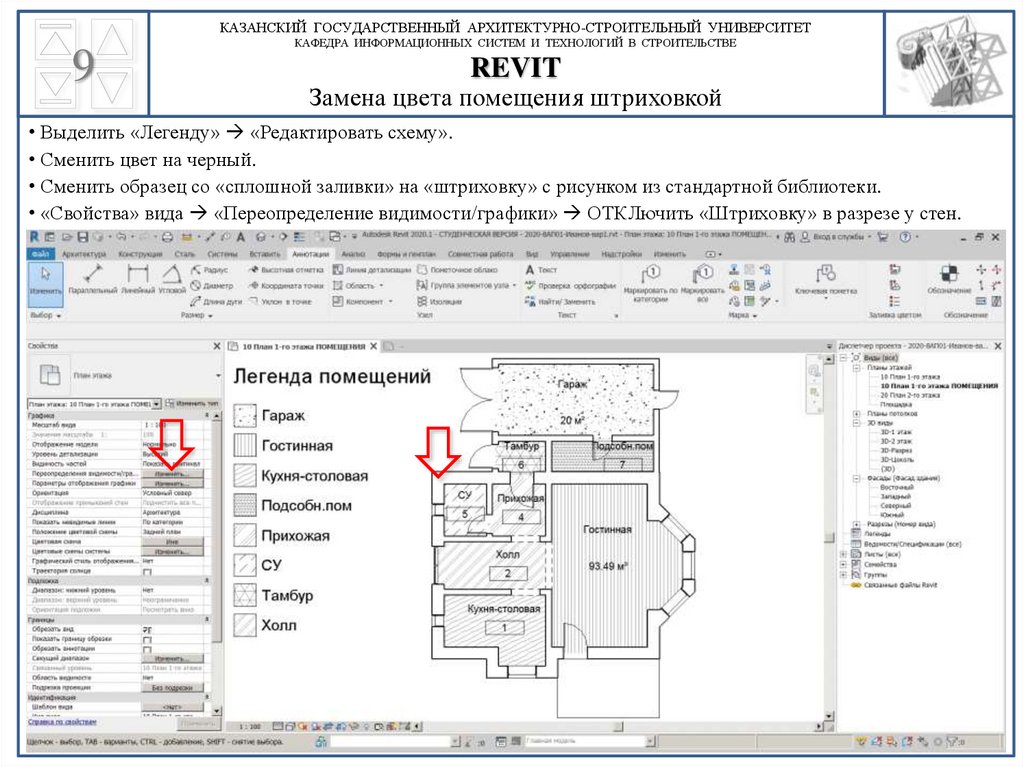
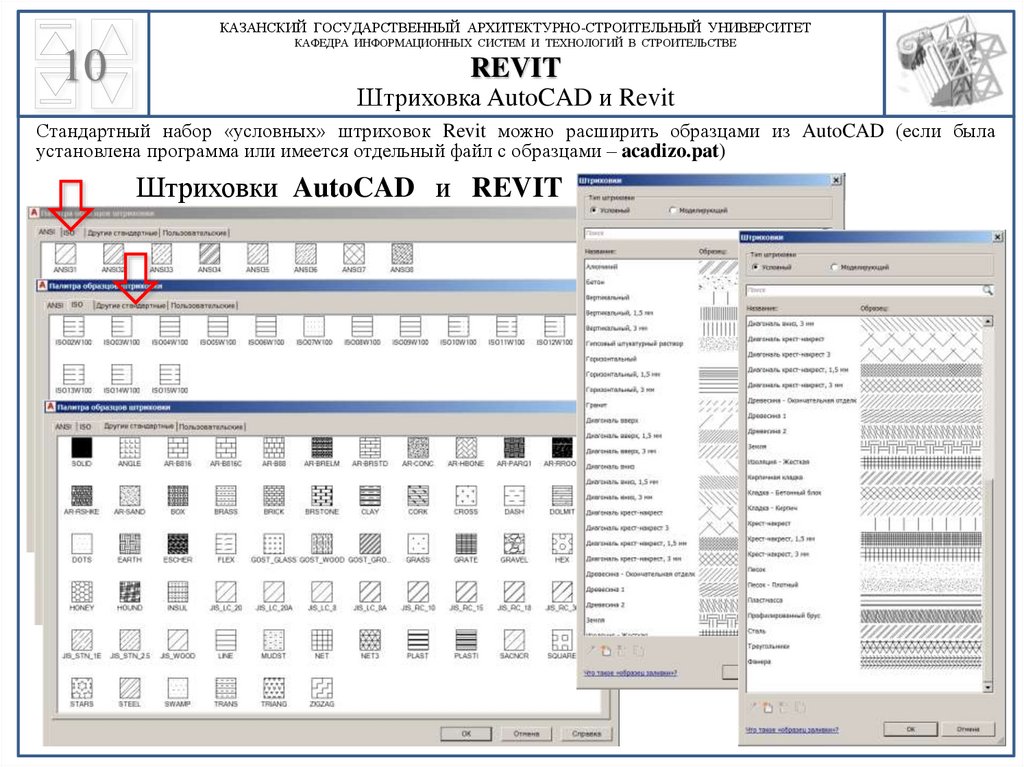
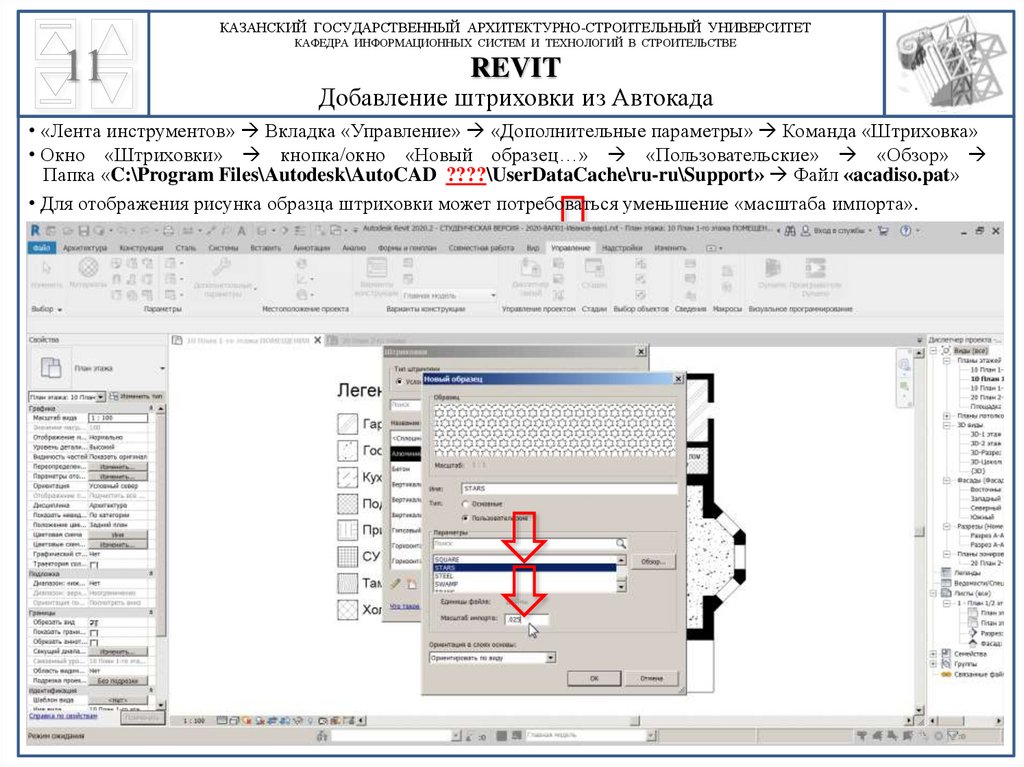

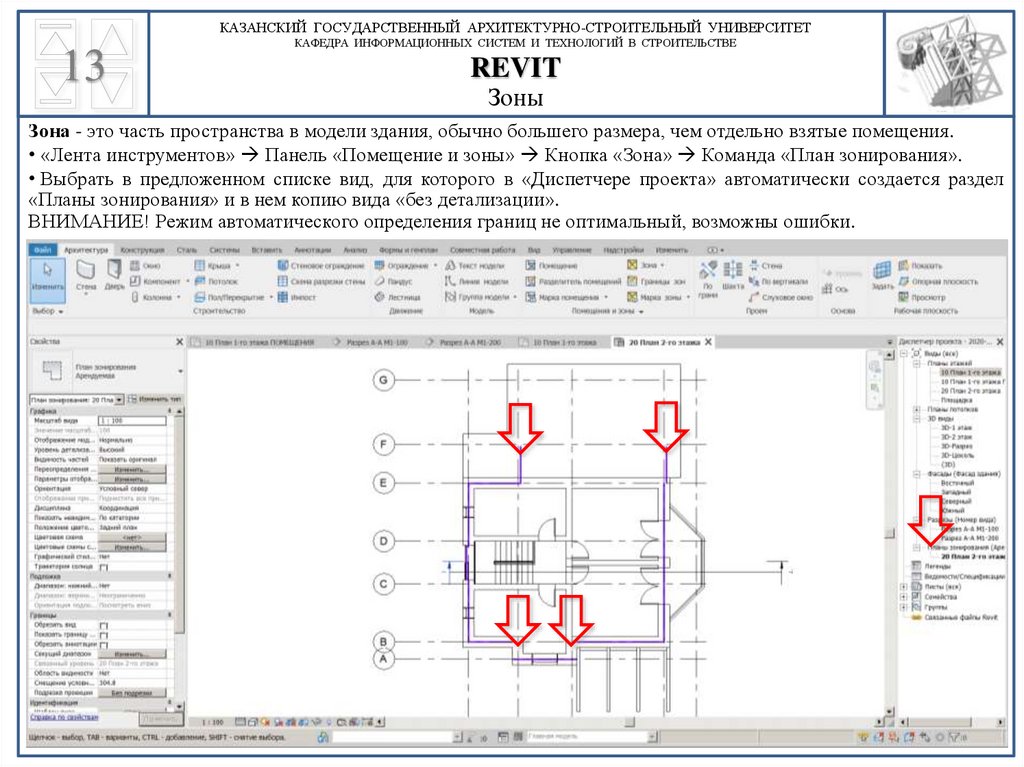

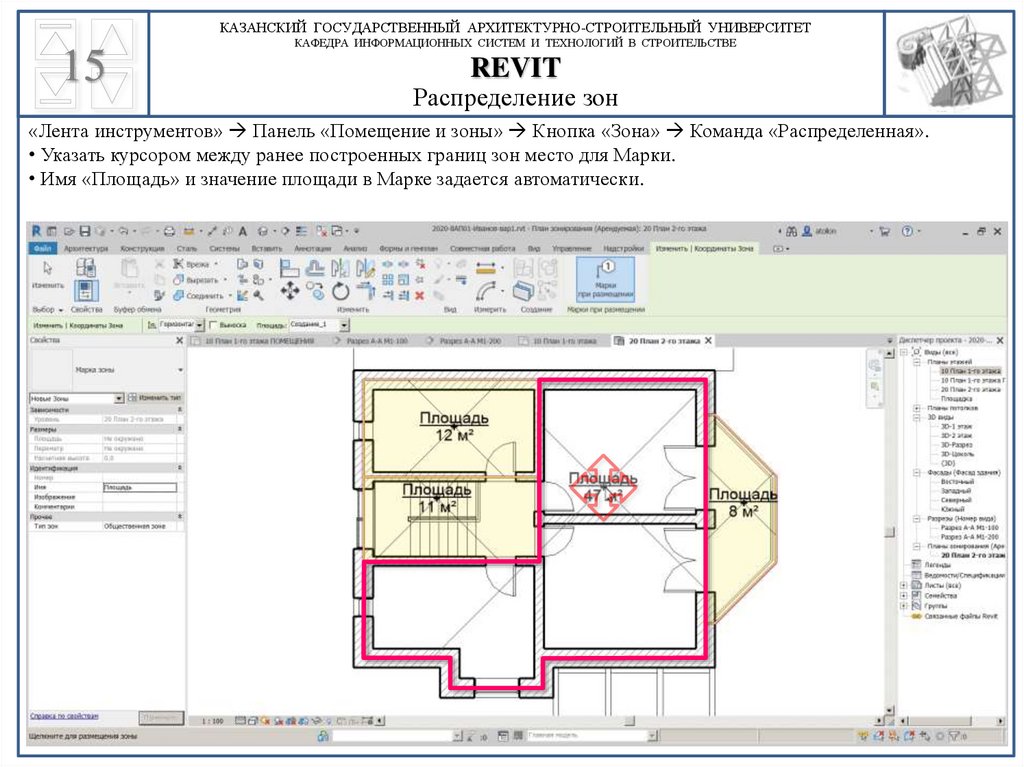


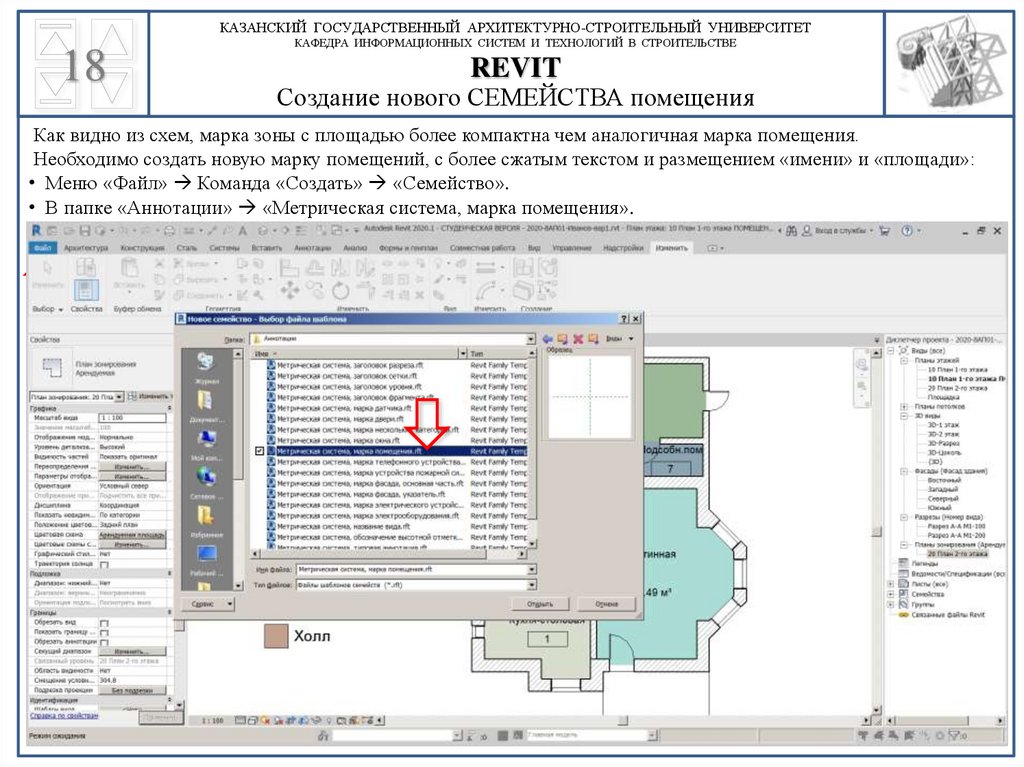
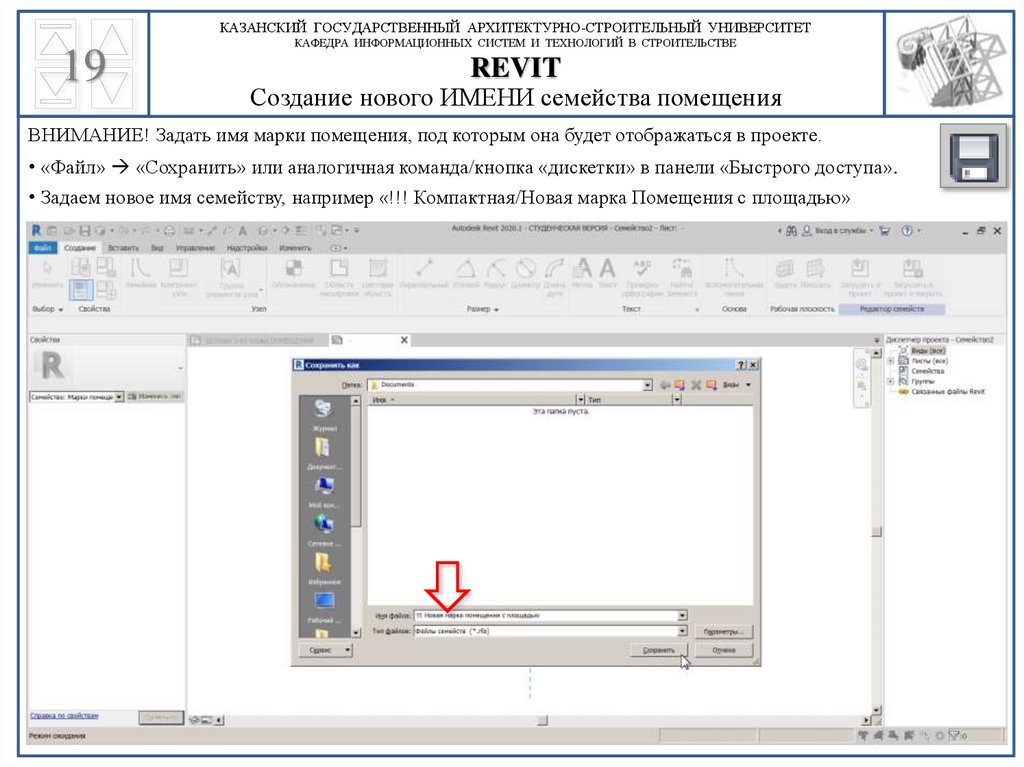
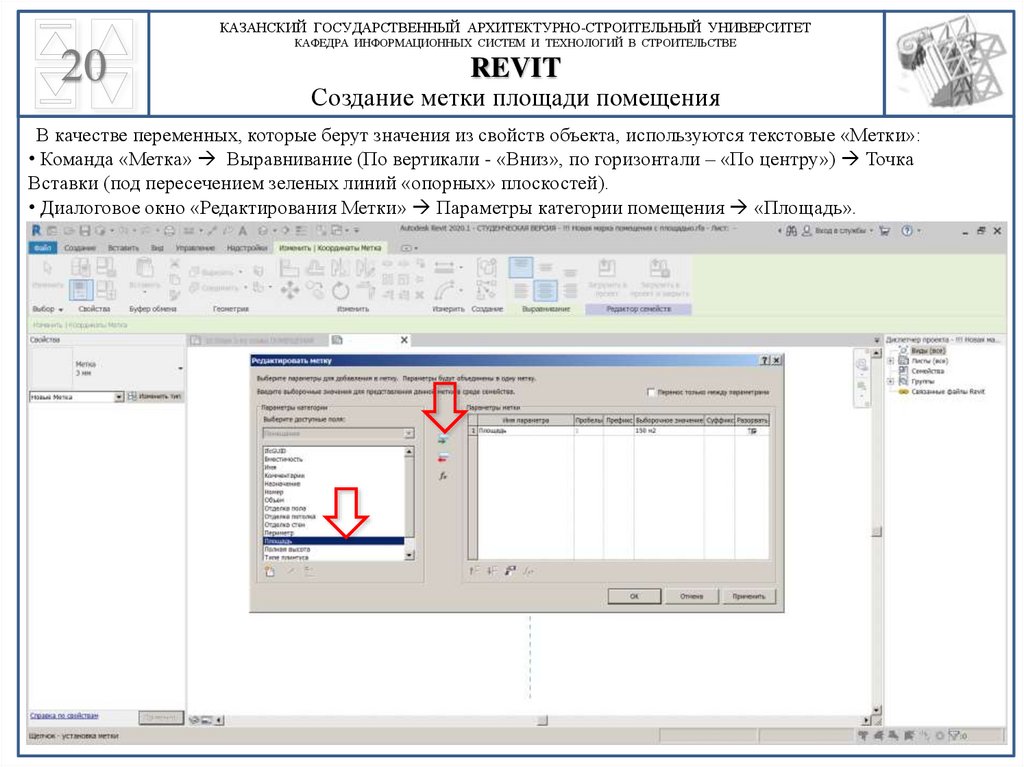
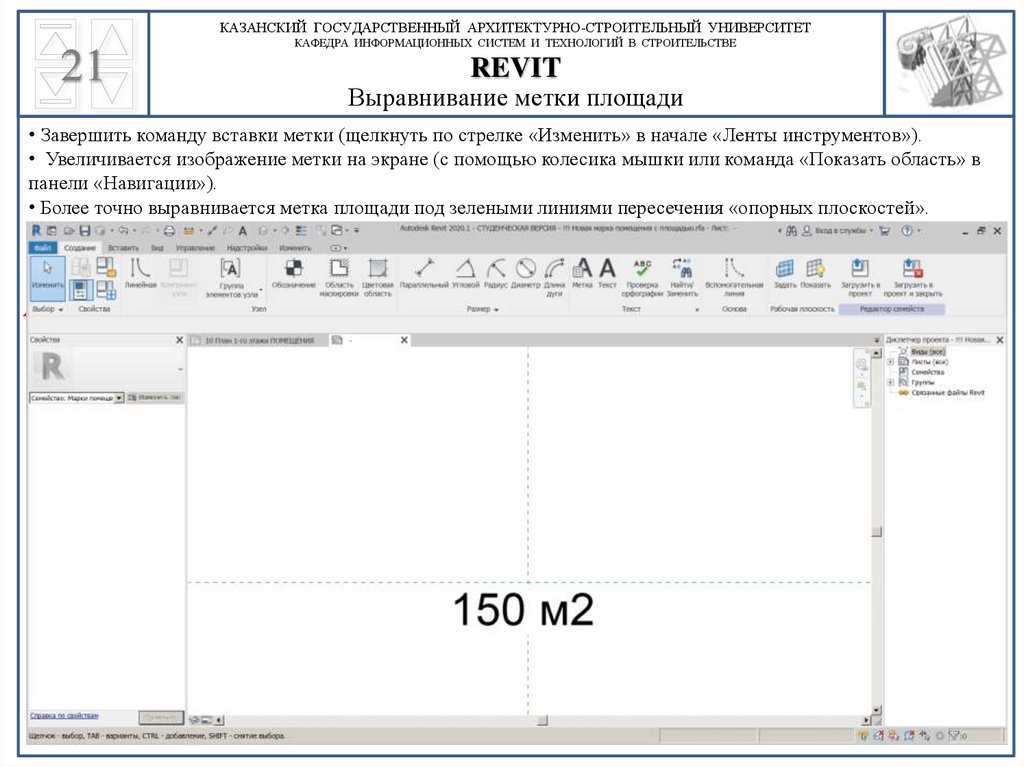



 Строительство
Строительство